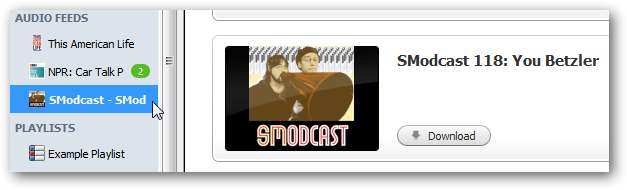Letar du efter en applikation för att hantera alla dina digitala mediebehov från podcasts till torrents till Internet-TV? Idag tittar vi på Miro, en videospelare och podcastklient som kan spela nästan vilken mediefil som helst.
Miro är en plattformsapplikation som körs på Windows, Mac och Linux. Vi använder Miro i Windows 7, så dina skärmar kan se lite annorlunda ut.
Installation
Ladda ner och installera Miro Video Player. Nedladdningslänken nedan hittar du. Du vill ägna stor uppmärksamhet eftersom Miro frågar dig om du vill installera en handfull sökfunktioner med spelaren. Du kan enkelt välja bort det genom att avmarkera något eller alla alternativ.
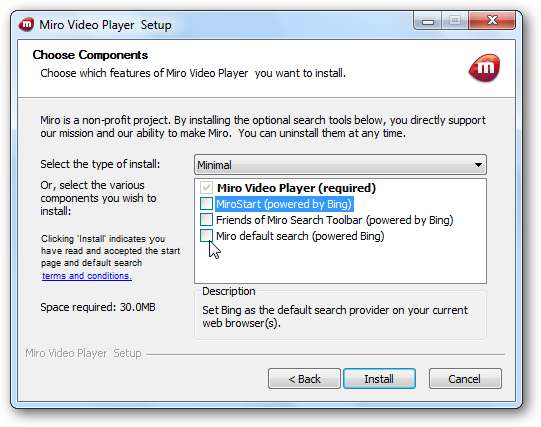
Välj komponenter som ska installeras och klicka på Nästa.
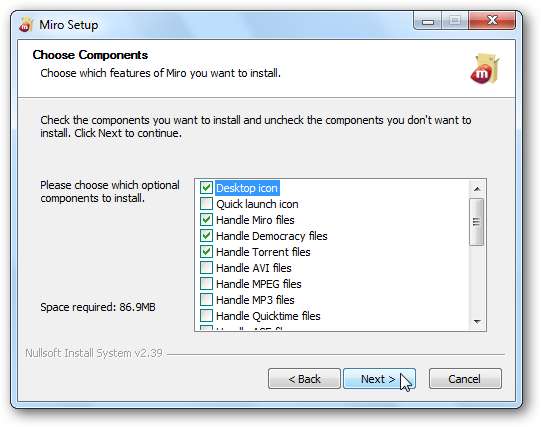
Uppstart
Första gången du kör Miro uppmanas du att köra installationsguiden för första gången. Välj om du vill att Miro ska köras vid start och klicka på Nästa.
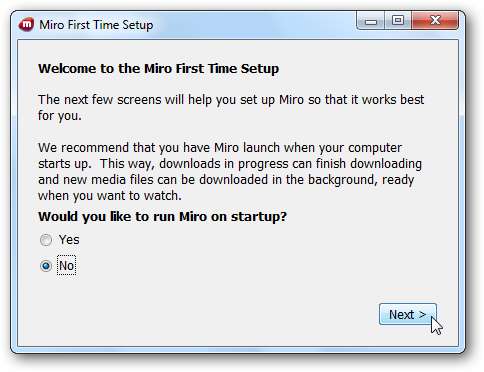
Miro frågar om du vill leta efter mediefiler. Välj Ja för att låta det söka på hela datorn eller välj specifika mappar att söka.
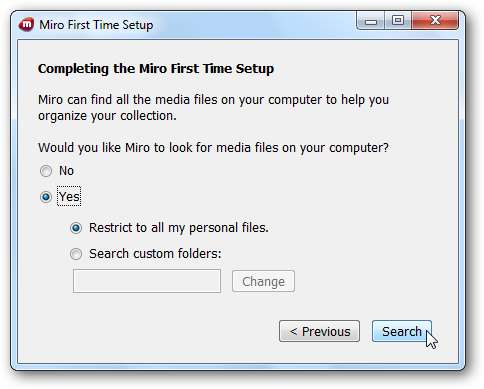
Om du inte har Flash installerat uppmanar Miro dig att installera det, men det är inte nödvändigt.
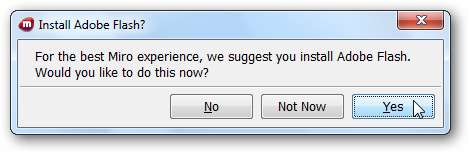
Om du kör Windows-brandväggen kan det fråga om du vill blockera vissa funktioner som nedladdaren. Om du inte har planer på att använda nedladdningsdelen av Miro kan du klicka på Avbryt, annars välj Tillåt åtkomst.
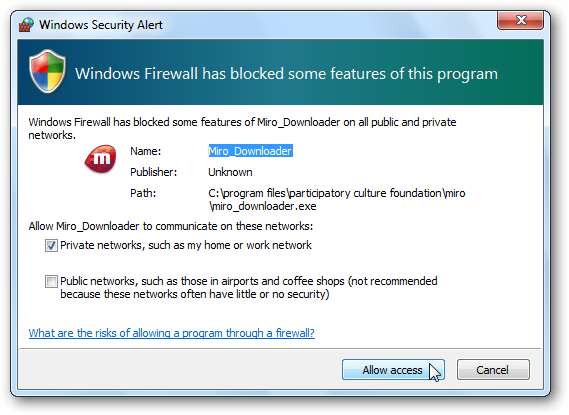
Miro-gränssnitt
Miro har ett huvudwebbläsarfönster, ett sidofält där du hittar dina sparade feeds, media och webbplatser och uppspelningskontroller längst ned till vänster.
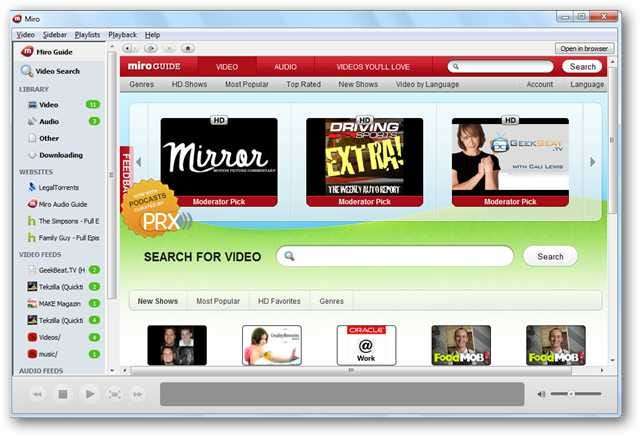
Sök efter onlineinnehåll
Du kan söka efter onlineinnehåll från webbplatser som Hulu. Vi tyckte att sökningen var lite fin. Till exempel gav sökning på Family Guy inga resultat, men sökning efter "Family" returnerade Family Guy, Addams Family och dussintals andra titlar.
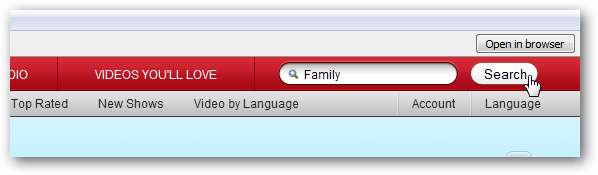
Välj antingen Lägg till webbplats eller håll muspekaren över bilden och välj Lägg till i sidofältet för att lägga till titeln.
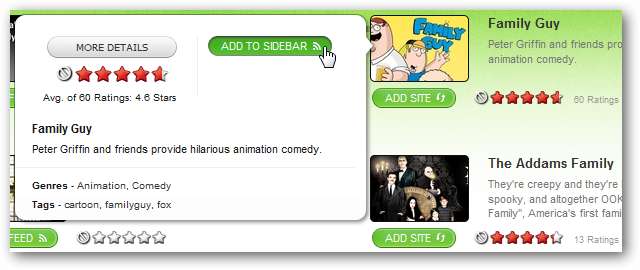
Välj showen från sidofältet för att börja spela. Din show förblir i sidofältet så att du kan hålla koll på alla de senaste avsnitten.

Du kan också söka efter innehåll med Miro-guiden.
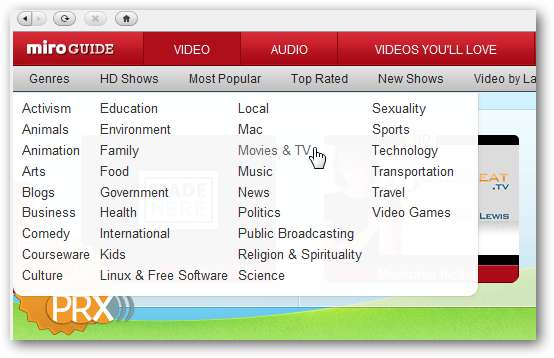
Poddsändningar och flöden
För att lägga till ett videopodcastflöde, hitta helt enkelt en podcast att prenumerera på och välj Lägg till flöde. Avsnitt laddas ned automatiskt till din dator när de blir tillgängliga.
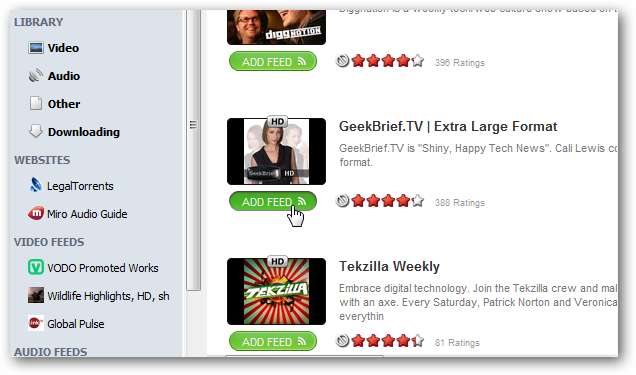
Showen visas sedan under Feeds i sidofältet. Siffran till höger anger hur många ospelade avsnitt du har laddat ner.
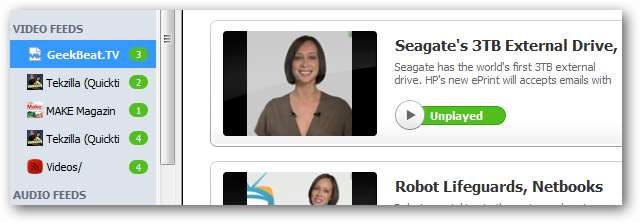
Klicka på Play-knappen när du är redo att titta på.
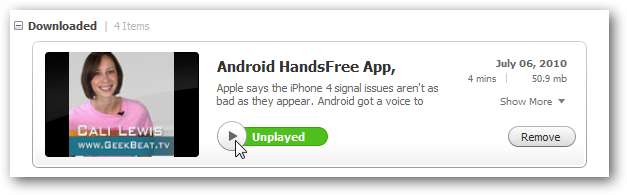
När du har spelat podcasten kommer den att sparas i sex dagar innan den raderas, även om detta kan ändras i inställningarna. Om du vill behålla avsnittet väljer du Behåll i det nedre menyraden.

Du kan ange ett flöde manuellt genom att välja Sidofält> Lägg till flöde från toppmenyn. (Menytexten blir vit när det är svårt att se det)
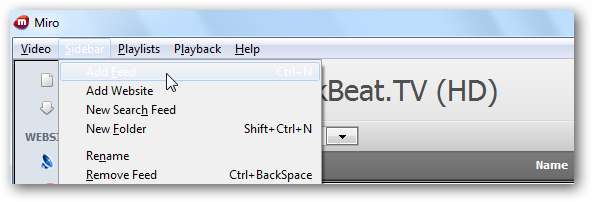
Skriv sedan in flödes-URL: n, välj Video eller Ljud och klicka på Skapa flöde. Du kan till och med ladda ner torrents genom att ange matningsadressen här.
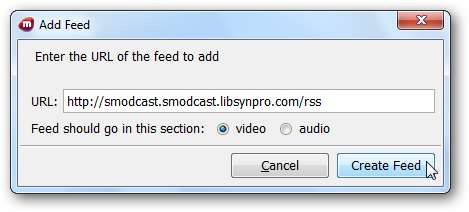
Ditt nya flöde visas i sidofältet och börjar ladda ner avsnitt.